L'intégration Salesforce de Livestorm reliera votre espace de travail Livestorm à votre instance Salesforce.
Pour un aperçu complet de notre intégration avec Salesforce, n'hésitez pas à lire notre article dédié .

L'intégration Salesforce n'est pas rétroactive: les sessions ayant été créées avant l'activation de l'intégration ne seront pas synchronisées en tant de campagnes dans votre instance Salesforce. Les inscriptions à ces sessions ne remonteront pas non plus en tant que membres de campagnes.
Notre intégration Salesforce est uniquement disponible pour nos clients Entreprise disposant d'au moins un pack d'intégrations.
Dans cet article
Configurer Salesforce Avec Livestorm
Vous devrez d'abord créer un champ personnalisé appelé "Livestorm Status" sur l'objet Membre de la campagne dans votre instance Salesforce.
- 1
- Accédez au menu "Configuration" en cliquant sur l'engrenage dans le coin supérieur droit de votre écran d'accueil Salesforce.
- 2
- Suivez le chemin: Objets et champs > Gestionnaire d'objets > Membre de la campagne > Champs et relations > Nouveau
- 3
- Sélectionnez le type de données Liste de sélection et cliquez sur Suivant .
- 4
- Définissez l'étiquette du champ sur Livestorm Status . Assurez-vous que le nom API du champ est "Livestorm_Status__c". S'il y a une faute d'orthographe ou une faute de frappe dans le nom API du champ, le connecteur ne fonctionnera pas correctement.
- 5
- Sélectionnez la deuxième option dans les valeurs, Entrez des valeurs, chaque valeur étant séparée par une nouvelle ligne et ajoutez les valeurs suivantes:
- Registered
- Attended
- Did not attend
- To Register
- 6
- Cliquez sur Suivant jusqu'à la dernière étape 4/4 puis cliquez sur Enregistrer .
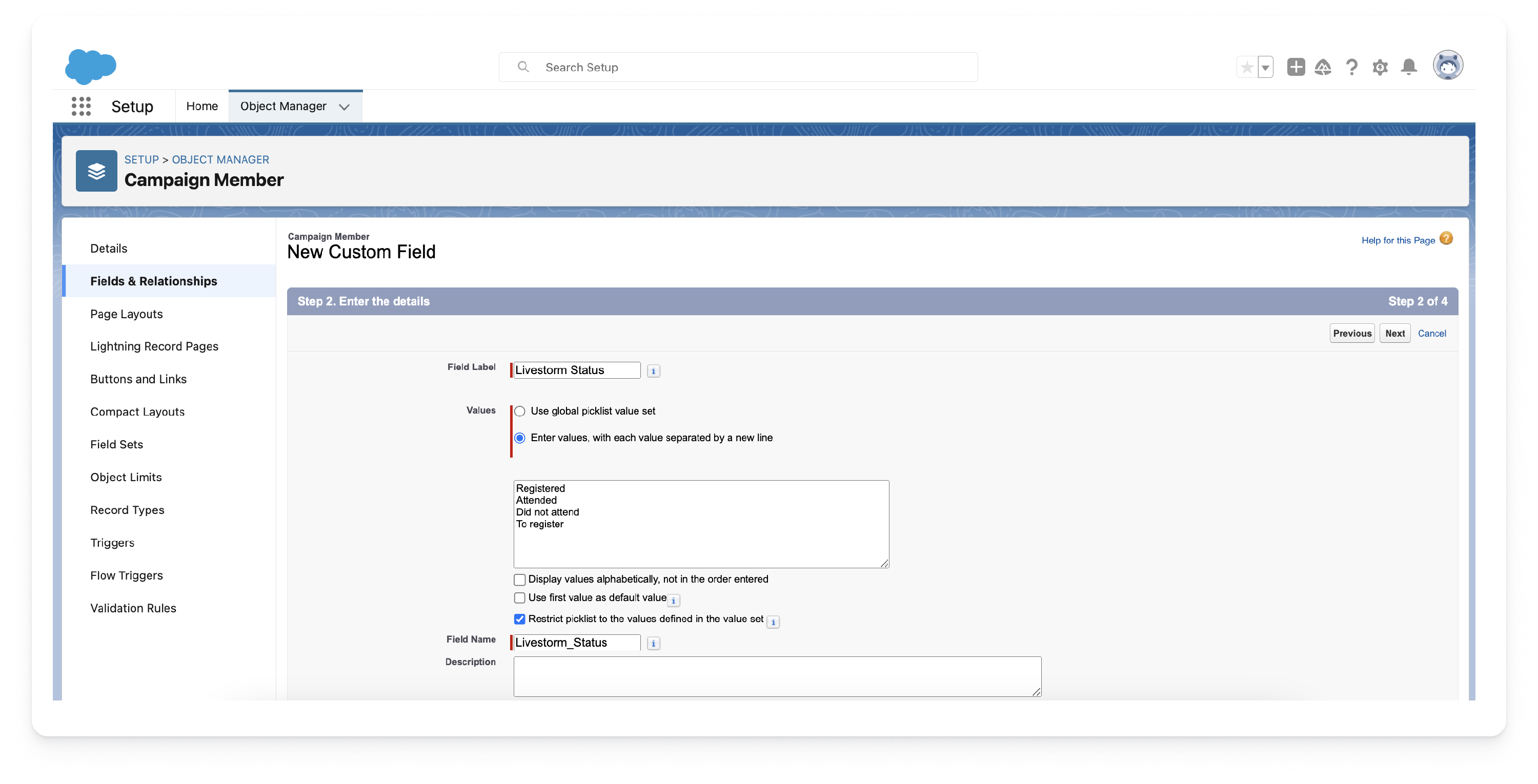
- 7
- Créez maintenant un autre champ personnalisé nommé "Livestorm Replay Status", toujours sur l'objet membre de la campagne et avec les mêmes paramètres que celui que nous venons de créer. Assurez-vous que le nom d'API du champ est « Livestorm_Replay_Status__c ». Ajoutez les valeurs suivantes dans le champ:
- Hasn't watched replay (définissez cette valeur comme valeur par défaut)
- Has watched replay
- Has watched on-demand
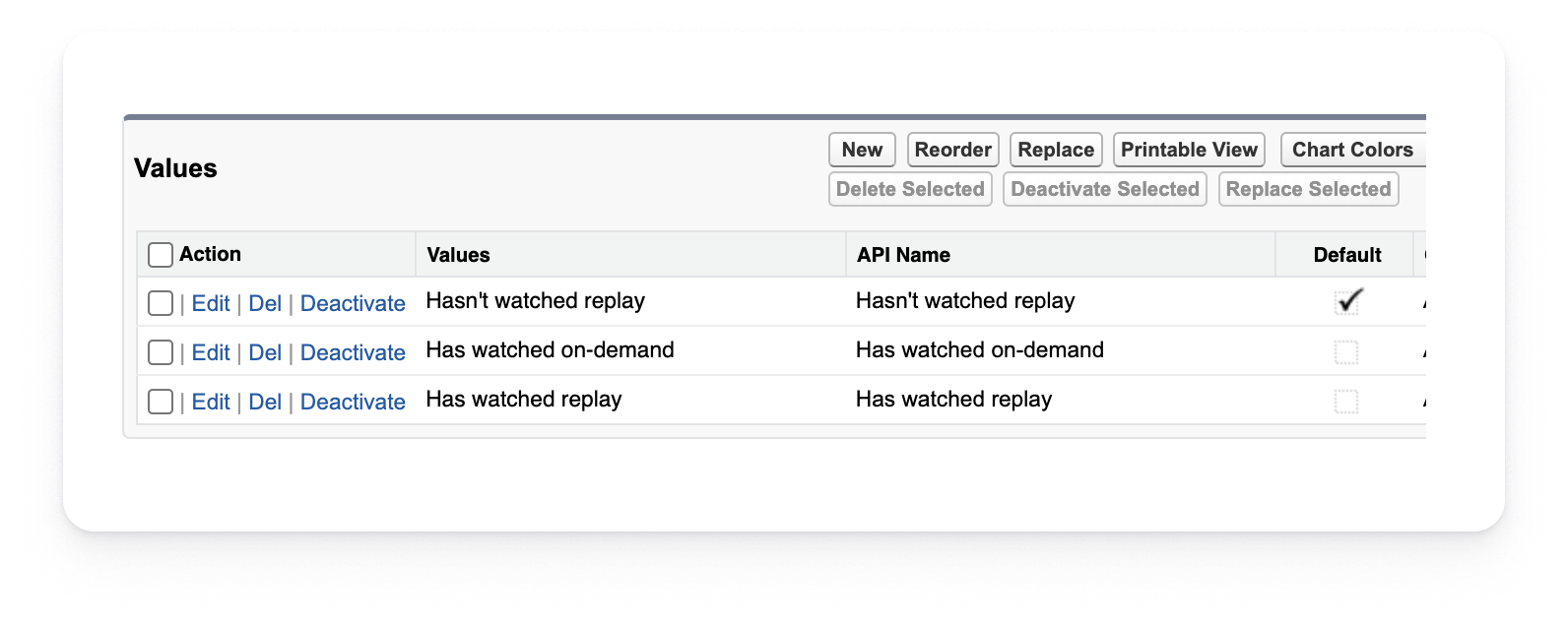
Configurer l'Intégration Salesforce De Livestorm
Une fois votre Salesforce configuré, voyons comment configurer le Livestorm Salesforce !
- 1
- Allez sur https://livestorm.integry.io
- 2
- Dans le coin supérieur droit, cliquez sur Sign In et connectez-vous à votre compte Livestorm en sélectionnant l'option Login to the app .
-
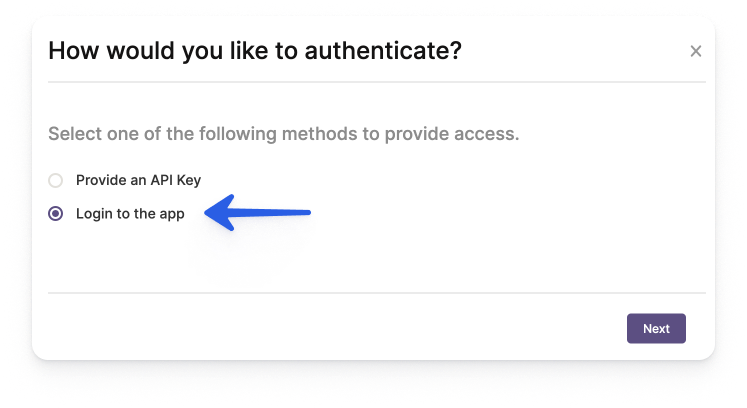
- 3
- Sélectionnez la carte Salesforce et cliquez sur Setup .
- 4
- Connectez votre compte Salesforce.
-
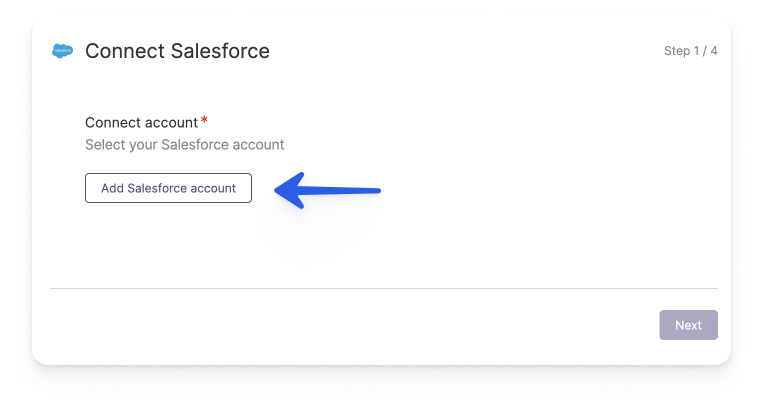
- 5
- Si vous utilisez un environnement de production, sélectionnez l'option Production ou sélectionnez l'option Sandbox si vous utilisez un environnement Sandbox, puis cliquez sur Proceed .
-
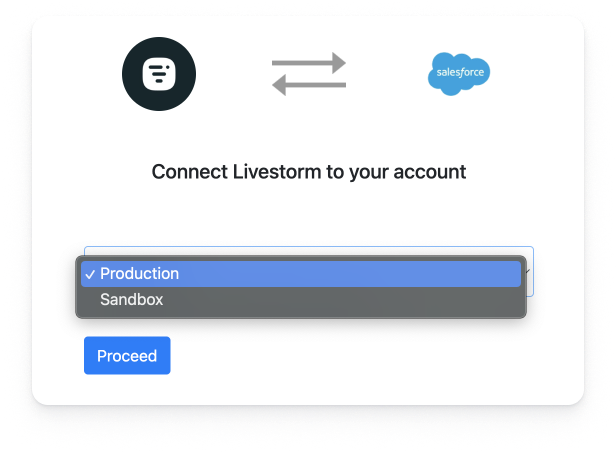
- 6
- Maintenant, la partie amusante commence! Il vous sera demandé de mapper les champs de votre objet Membre de Campagne Salesforce avec les champs disponibles sur l'objet Participant Livestorm: pour chaque champ de membre de campagne que vous souhaitez remplir avec les données Livestorm, sélectionnez simplement le champ Livestorm correspondant. Vous verrez également vos propres champs personnalisés dans la liste, vous permettant d'adapter le flux à vos règles et besoins spécifiques.
-
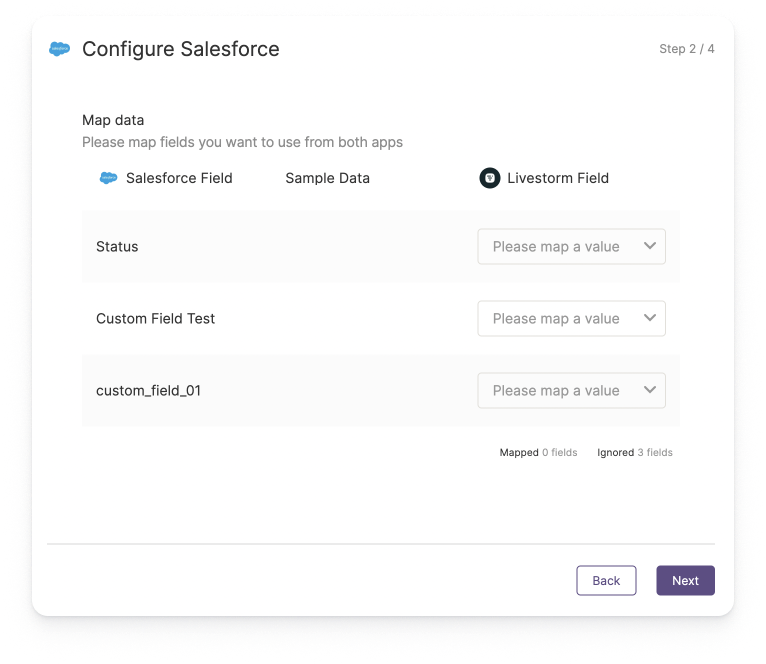
- 7
- Il vous sera ensuite demandé de mapper les champs de votre objet Lead de Salesforce avec les champs disponibles sur l'objet Participant Livestorm: pour chaque champ de lead Salesforce que vous souhaitez remplir avec les données Livestorm, sélectionnez simplement le champ Livestorm correspondant. Vous verrez également vos propres champs personnalisés dans la liste, vous permettant d'adapter le flux à vos règles et besoins spécifiques.
-
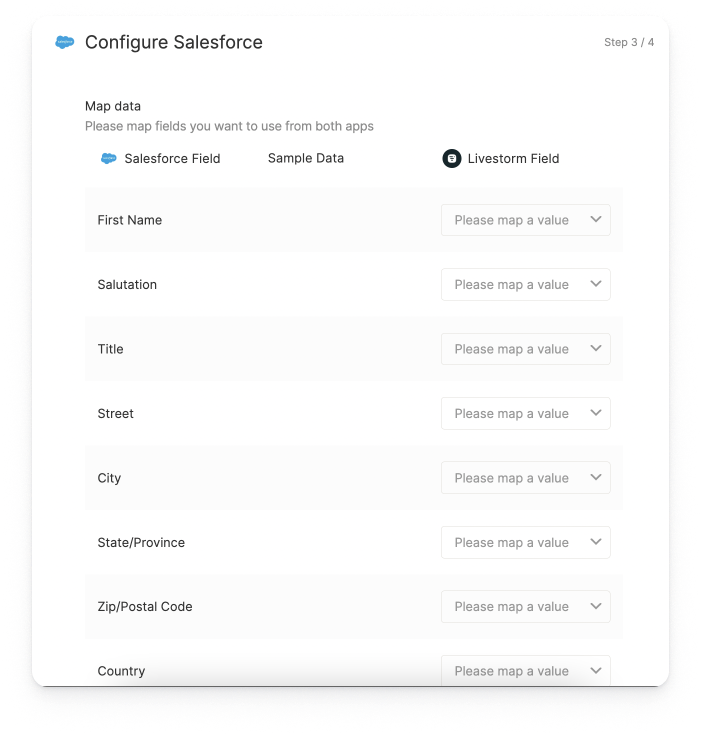
Le champ « Last Name » n'est pas affiché dans le menu de mapping, tout simplement parce qu'il s'agit d'un champ obligatoire pour la création de leads dans Salesforce, et à ce titre il est déjà inclus par défaut dans notre connecteur Salesforce.
- 8
- Votre intégration avec Salesforce est prête à être activée, il vous suffit de cliquer sur Save. Vous verrez alors le nouveau flux créé, assurez-vous simplement qu'il est activé et c'est tout bon !
-
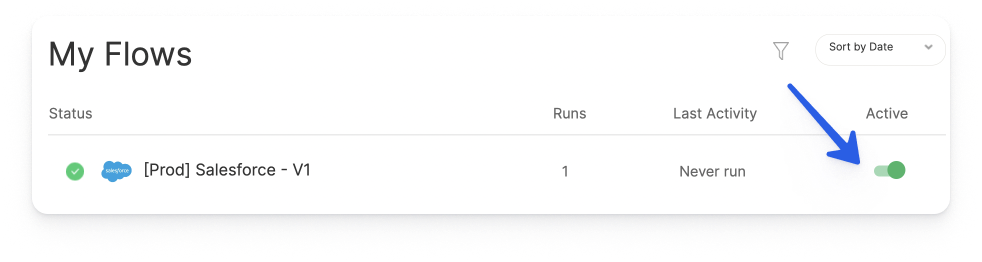
L'intégration est activée par défaut sur tous vos événements, vous n'aurez donc pas à l'activer pour chaque événement de la plateforme Livestorm comme dans les autres intégrations.